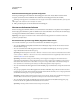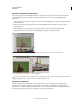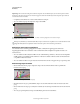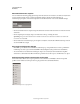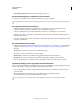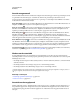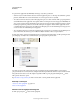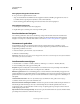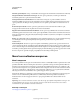Operation Manual
20
INDESIGN GEBRUIKEN
Werkruimte
Laatst bijgewerkt 20/5/2011
Menu's of Menu's aanpassen Hiermee slaat u de huidige set menu's op.
Werkruimten weergeven of schakelen tussen werkruimten
❖ Selecteer een werkruimte met de schakeloptie Werkruimte op de toepassingsbalk.
In Photoshop kunt u sneltoetsen aan elke werkruimte toewijzen om snel tussen werkruimten te kunnen navigeren.
Een aangepaste werkruimte verwijderen
• Selecteer Werkruimten beheren via de schakeloptie voor werkruimte op de toepassingsbalk, selecteer de
werkruimte en klik op Verwijderen. (Deze optie is niet beschikbaar in Fireworks.)
• (Photoshop, InDesign, InCopy) Selecteer Werkruimte verwijderen via de schakeloptie voor werkruimte.
• (Illustrator) Kies Venster > Werkruimte > Werkruimten beheren, selecteer de werkruimte en klik vervolgens op
het pictogram Verwijderen.
• (Photoshop, InDesign) Kies Venster > Werkruimte > Werkruimten verwijderen, selecteer de werkruimte en klik
vervolgens op Verwijderen.
De standaardwerkruimte herstellen
1 Selecteer de werkruimte Standaard of Hoofdpunten via de schakeloptie voor werkruimten op de toepassingsbalk.
Raadpleeg het artikel http://www.adobe.com/devnet/fireworks/articles/workspace_manager_panel.html voor
Fireworks.
Opmerking: in Dreamweaver is Ontwerpen de standaardwerkruimte.
2 Verwijder voor Fireworks (Windows) de volgende mappen:
Windows Vista \\Gebruikers\<gebruikersnaam>\AppData\Roaming\Adobe\Fireworks CS4\
Windows XP \\Documents and Settings\<gebruikersnaam>\Application Data\Adobe\Fireworks CS4
3 (Photoshop, InDesign, InCopy) Selecteer Venster > Werkruimte > [Naam werkruimte] opnieuw instellen.
(Photoshop) Indeling van een opgeslagen werkruimte herstellen
In Photoshop wordt werkruimten automatisch weergegeven in de rangschikking die u het laatst hebt ingesteld, maar
u kunt oorspronkelijke, opgeslagen rangschikking van de deelvensters herstellen.
• Als u een afzonderlijke werkruimte opnieuw wilt instellen, kiest u Venster > Werkruimte > Naam werkruimte
opnieuw instellen.
• Als u alle werkruimten die met Photoshop zijn geïnstalleerd, opnieuw wilt instellen, klikt u op
Standaardwerkruimten opnieuw instellen bij Interfacevoorkeuren.
Als u de volgorde van de werkruimten op de toepassingsbalk wilt wijzigen, moet u de werkruimten slepen.